Как создать QR-код в Microsoft Word
Вы пытались подключить свой телефон к ноутбуку, чтобы использовать приложение, например, WhatsApp ? Когда вы это сделаете, вы увидите окно с сообщением, что вы должны открыть WhatsApp на своем телефоне и навести телефон на экран, отображающий QR-код(QR code) , чтобы получить доступ к WhatsApp ? QR-коды также могут выступать в качестве ссылок на веб-сайты.

Что такое QR-код?
QR-код(QR Code) — это сканируемое изображение, которое можно прочитать с помощью смартфона. QR -код(QR Code) содержит несколько черных квадратов, которые представляют собой фрагменты информации. QR в QR-коде означает « Быстрый ответ(uick Response) ».
Как создать QR-код(QR Code) в Microsoft Word
В этом уроке мы объясним, как создать QR-код(QR Code) в Microsoft Office 365. В этом уроке мы собираемся создать QR-код(QR Code) в Microsoft Word .

Сначала перейдите на вкладку « Вставка(Insert) » и нажмите «Получить надстройки(Get Add-ins) » .

В окне « Получить надстройки(Get Add-ins)(Get Add-ins) » введите QR-код(QR Code) поисковой системы и нажмите Enter .
Появится список приложений QR Code . В списке приложений выберите QR4Office и нажмите « Добавить(Add) » .

Появится окно «Условия и политика лицензии», выберите « Продолжить (License Terms and Policy)»(Continue) .

В правой(Right Side) части документа появится окно QR4Office .
Чтобы убедиться, что приложение добавлено в вашу коллекцию приложений « Получить надстройки(Get Add-ins) », нажмите «Мои надстройки(My Add-ins) » на вкладке «Вставка»; когда открыто окно « (Window)Мои надстройки(My Add-ins) », вы увидите выбранное вами приложение.
В окне QR4Office введите текст URL , который вы хотите закодировать. Щелкните раскрывающийся список и выберите URL -адрес , который вы хотите использовать для ссылки QR-кода(QR Code) , например, http:/ , mailto , tel и SMS . Скопируйте URL-адрес с веб-сайта и вставьте его в поле ввода.
В категории(Option ) параметров вы можете изменить цвет(Color) , фон(Background) , размер(Size) и исправление ошибок(Error Correction) QR-кода.
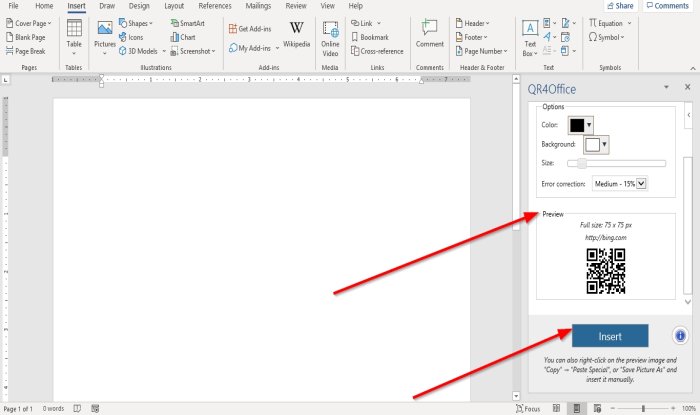
В категории « Предварительный просмотр(Preview) » вы увидите предварительный просмотр вашего QR-кода(QR Code) .
Нажмите Вставить(Insert)

вы увидите результат QR-кода(QR Code) .
Чтобы использовать свой телефон для сканирования QR-кода(QR Code) , вам понадобится приложение QR Code Scanner .
Я надеюсь, что это полезно; если у вас есть вопросы, пожалуйста, прокомментируйте ниже.
Читать дальше(Read next) :
- Как создать QR-код в PowerPoint и Excel(How to create a QR code in PowerPoint and Excel)
- Лучшее бесплатное программное обеспечение для генерации QR-кодов для Windows 10(Best free QR Code generator software for Windows 10) .
Related posts
Как создать Booklet or Book с Microsoft Word
Как отключить знаки Paragraph в Microsoft Word
Что такое ASD file и как его открыть в Microsoft Word?
Как искать Online Templates в Microsoft Word
Fix Error, Bookmark не определен в Microsoft Word
Как нарисовать в Microsoft Word в 2021 году
Как удалить страницу в Microsoft Word
Как нарисовать в Microsoft Word, используя инструменты Draw Tab
Как создавать списки в Microsoft Word для Android
Что такое Microsoft Word? - Определение от Techcult
Вставка и редактирование текстовых полей, ссылок и комментариев в Microsoft Word для Android
Вставка верхних и нижних колонтитулов и номеров страниц в Microsoft Word для Android
Сделайте так, чтобы OpenOffice Writer выглядел и функционировал как Microsoft Word
4 Ways для вставки Degree Symbol в Microsoft Word
Как добавлять и редактировать изображения и фигуры в Microsoft Word для Android
Как изменить макет документа в Microsoft Word для Android
Как вставить Custom Cover Page в Microsoft Word
Как получить Microsoft Word бесплатно
Как Create and Use AutoText в Microsoft Word
Как форматировать абзацы в Microsoft Word для Android
